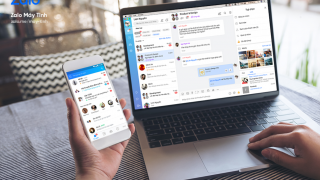Chắc hẳn bạn đã rơi vào tình trạng, bộ nhớ chiếc iPhone của bạn trở nên quá tải, buộc bạn phải xoá bớt ứng dụng hoặc lưu trữ hình ảnh, video sang một thiết bị khác. Có rất nhiều cách thức để bạn chuyển đổi hình ảnh cũng như video sang Macbook, chẳng hạn như tính năng Airdrop hay đăng tải hình ảnh lêniCloud, Google Photos, hay Flickr. Tuy nhiên, nếu bạn chuyển hình ảnh với số lượng lớn (khoảng vài ngàn tấm hình) thì Airdrop không phải là sự lựa chọn hợp lý, thậm chí dung lượng Google Photos hay iCloud của bạn cũng không cho phép lưu trữ với số lượng lớn hình ảnh như vậy?
Trong bài viết này, hãy cùng TechZ trải nghiệm ứng dụng Image Capture trên Macbook nhé.
Bước 1:
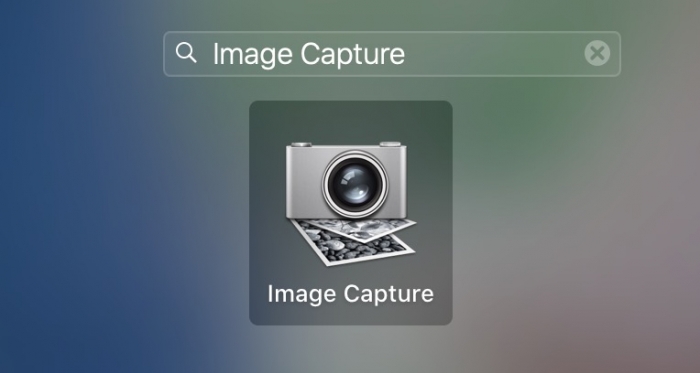
Mở ứng dụng Image Capture.
Bước 2:
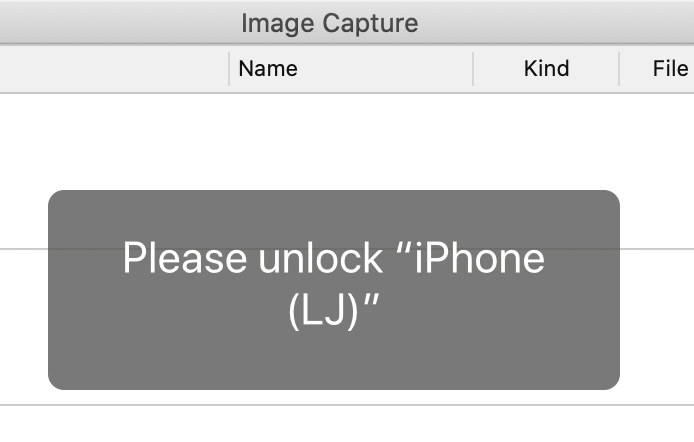
Cắm kết nối thiết bị iPhone với Macbook bằng cáp. Mở khoá iPhone để Image Capture nhận hình ảnh.
Bước 3:
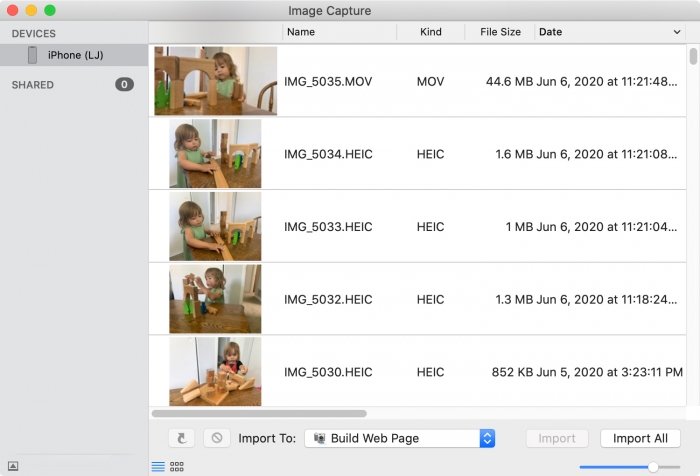
Lúc này, chiếc iPhone của bạn sẽ xuất hiện phần bên trái của ứng dụng Image Capture, bạn cần một khoảng thời gian ngắn để ứng dụng tải hết những hình ảnh có trong chiếc iPhone của bạn.
Bước 4:

Tiếp tục chọn thư mục mà bạn muốn Import hình ảnh
Bước 5:
Nhấn chọn Import với số lượng hình ảnh và video mong muốn hoặc Import All với tất cả dữ liệu hình ảnh và video đang có trên chiếc iPhone.
Bước 6:
Quá trình chuyển hình ảnh và video đã bắt đầu. Sẽ mất một khoảng thời gian để quá trình chuyển ảnh từ Macbook sang iPhone hoàn tất (tuỳ thuộc vào số lượng hình ảnh và video nhé).
TechZ chúc bạn thành công!
Cách để thanh Spotlight trên iPhone không tiết lộ đời tư của bạn
(Techz.vn) Trong bài viết ngày hôm nay, mình sẽ chia sẻ với mọi người cách để tắt tìm kiếm ảnh trên thanh Spotlight của iPhone nhé.